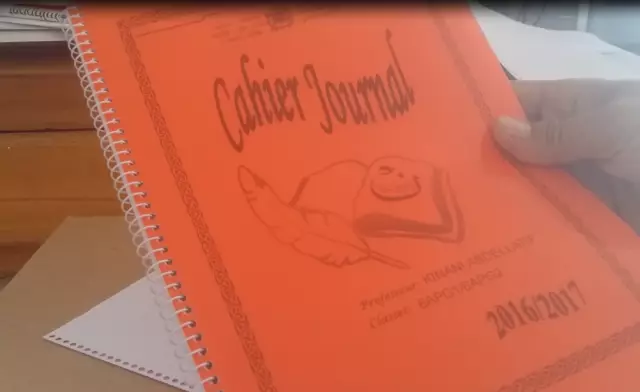Жаңадан бастаушыларға да, тәжірибелі трейдерлерге де форекс арқылы ақша табу әлдеқайда жағымды және қарапайым процесске айналуы мүмкін, егер бұл жұмысқа кеңесші немесе автоматтандырылған сауда маманы деп аталатын болса.

Нұсқаулық
1-қадам
Сауда кеңесшісі - бұл сауда стратегиясын жасау және мәмілелерді орындау арқылы трейдердің өмірін едәуір жеңілдететін сауда алгоритмі. Кеңесші сіздің пайдаңызға жұмыс істеуі үшін оны дұрыс конфигурациялауыңыз керек. Алдымен Интернетте жүктеу оңай болатын Metatrader 4 терминалын орнатыңыз.
2-қадам
Алынған мұрағатты орамнан шығарып, орындалатын exe-файлды іздеңіз. Егер бұл файл болса, оны бағдарлама автоматты түрде қалталарға тарататын етіп іске қосыңыз, ал егер ол жоқ болса, оларды өзіңіз таратыңыз.
3-қадам
. X4 немесе.mql форматындағы Expert Advisor файлын тауып, оны архивтен көшіру арқылы Metatrader4 / Experts папкасына салыңыз.
4-қадам
Содан кейін мұрағатта болған қалған файлдарды қарастырыңыз. DLL форматындағы динамикалық кітапханалардың файлдарын Metatrader4 / mutaxassisтер / кітапханалар қалтасына көшіріңіз және орнатылған конфигурация файлдарын Metatrader4 / ekspertler / presets қалтасына жіберіңіз. Егер архивте ex4 немесе mql индикаторлық файлдары болса, оларды сол каталогқа, индикаторлар қалтасына жіберіңіз.
5-қадам
Барлық файлдарды көшіргеннен кейін сауда терминалын ашып, «Қызмет көрсету» бөліміне өтіп, содан кейін параметрлерді ашыңыз. Параметрлер терезесінде басқалармен қатар «Сарапшы кеңесшілер» қойындысын таңдап, «Сарапшы кеңесшілерді қосу», «Сарапшы кеңесшісіне сауда жасауға рұқсат беру», «DLL импортына рұқсат беру» және «Сыртқы сарапшылардың импортына рұқсат беру» құсбелгілерін қойыңыз. OK түймесін басыңыз.
6-қадам
Енді терминалдың жоғарғы жағында папка мен жұлдызша бейнеленген батырманы басу арқылы «Навигатор» терезесін ашып, «Білікті кеңесшілер» бөлімінің жанына плюс белгісін қойыңыз. Тізім ашылады - тізімнен сізге қажет кеңесшіні таңдап, оны сауда терминалының ашық кестесіне сүйреңіз.
7-қадам
Пайда болған терезеде кеңесшіні конфигурациялаңыз - сауда лотының мөлшерін қолмен өзгертіңіз немесе дайын файлды параметрлер шаблонымен жүктеңіз, егер ол кеңесшінің архивінде болса. OK түймесін басыңыз. Навигатор терезесінде смайлик пайда болды ма, жоқ па - смайлик күліп тұрса, сіз эксперт кеңесшісін іске қосқансыз және ол дұрыс жұмыс істейді.
8-қадам
Егер жұмыс істемей жатса, кеңесшінің қасиеттерін ашып, қораптардың тиісті орындарда белгіленгенін және егер сіз кеңесшіге сауда операцияларын жүргізуге рұқсат берген болсаңыз, тексеріңіз.